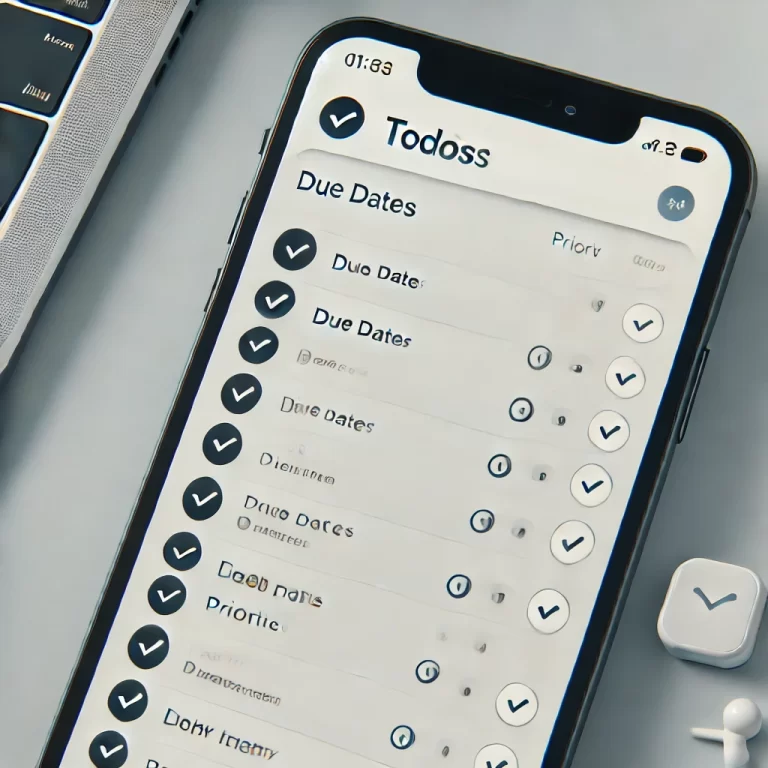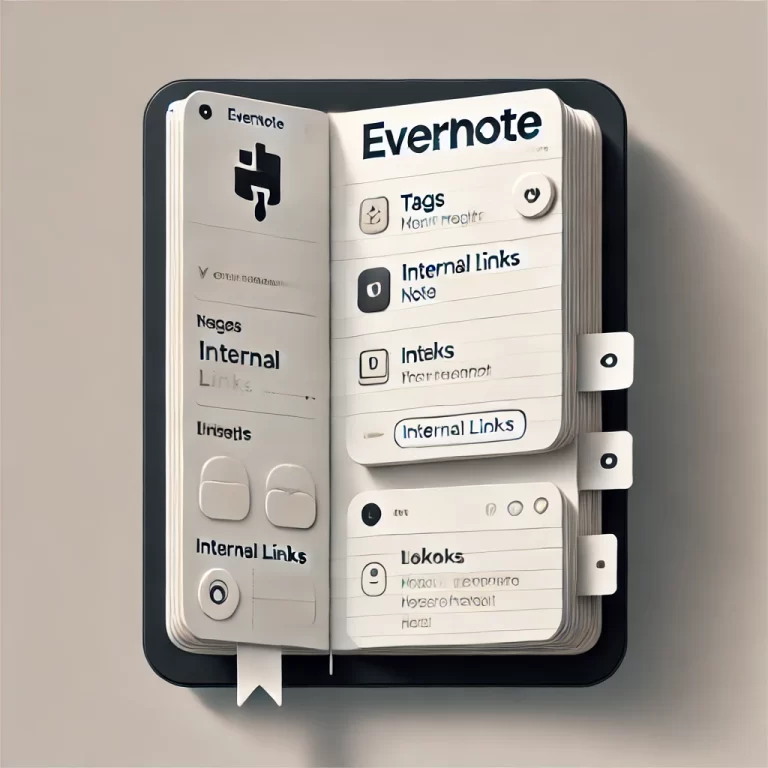O lançamento do iOS 18 trouxe uma série de inovações e melhorias que prometem aprimorar ainda mais a experiência dos usuários de dispositivos Apple. Com tantas novidades, é essencial conhecer as melhores práticas para aproveitar ao máximo todas as funcionalidades oferecidas. Neste guia completo, vamos explorar dicas e truques que ajudarão você a otimizar o uso do iOS 18, desde personalizações até ajustes de segurança e desempenho.
1. Atualização e Preparação do Dispositivo
Verifique a Compatibilidade
Antes de tudo, certifique-se de que seu dispositivo é compatível com o iOS 18. A Apple geralmente disponibiliza a atualização para modelos mais recentes, mas alguns dispositivos mais antigos podem não ser suportados.
Faça um Backup
Realize um backup completo do seu iPhone ou iPad:
- Via iCloud: Acesse Ajustes > [seu nome] > iCloud > Backup do iCloud e toque em Fazer Backup Agora.
- Via iTunes/Finder: Conecte o dispositivo ao computador e siga as instruções para fazer o backup.
Atualize o Sistema
Com o backup concluído, atualize para o iOS 18:
- Vá em Ajustes > Geral > Atualização de Software.
- Siga as instruções para baixar e instalar a atualização.
2. Personalize a Tela Inicial com Widgets Avançados
Adicione e Personalize Widgets
Os widgets no iOS 18 são mais interativos e oferecem maior personalização:
- Adicionar Widgets: Pressione e segure a tela inicial até os ícones tremerem, toque no botão “+” no canto superior esquerdo.
- Escolha Widgets: Selecione os widgets desejados, ajuste o tamanho e coloque-os na posição preferida.
Utilize o Smart Stack
- Smart Stack: Combina vários widgets em um só espaço que alterna automaticamente com base no seu uso.
- Personalização: Pressione e segure o Smart Stack para remover ou reorganizar widgets dentro dele.
3. Aprimore Sua Produtividade com o Modo Foco
Configure Modos Personalizados
O Modo Foco ajuda a minimizar distrações:
- Acesse Ajustes > Modo Foco.
- Modos Pré-definidos: Utilize modos como Trabalho, Pessoal, Sono ou crie um Personalizado.
- Notificações Permitidas: Defina quais pessoas e apps podem notificar você em cada modo.
Automatize a Ativação do Modo Foco
- Horários Programados: Programe o Modo Foco para ativar em horários específicos.
- Localização: Ative o modo automaticamente ao chegar em determinados locais.
- Apps: Configure para ativar ao abrir certos aplicativos.
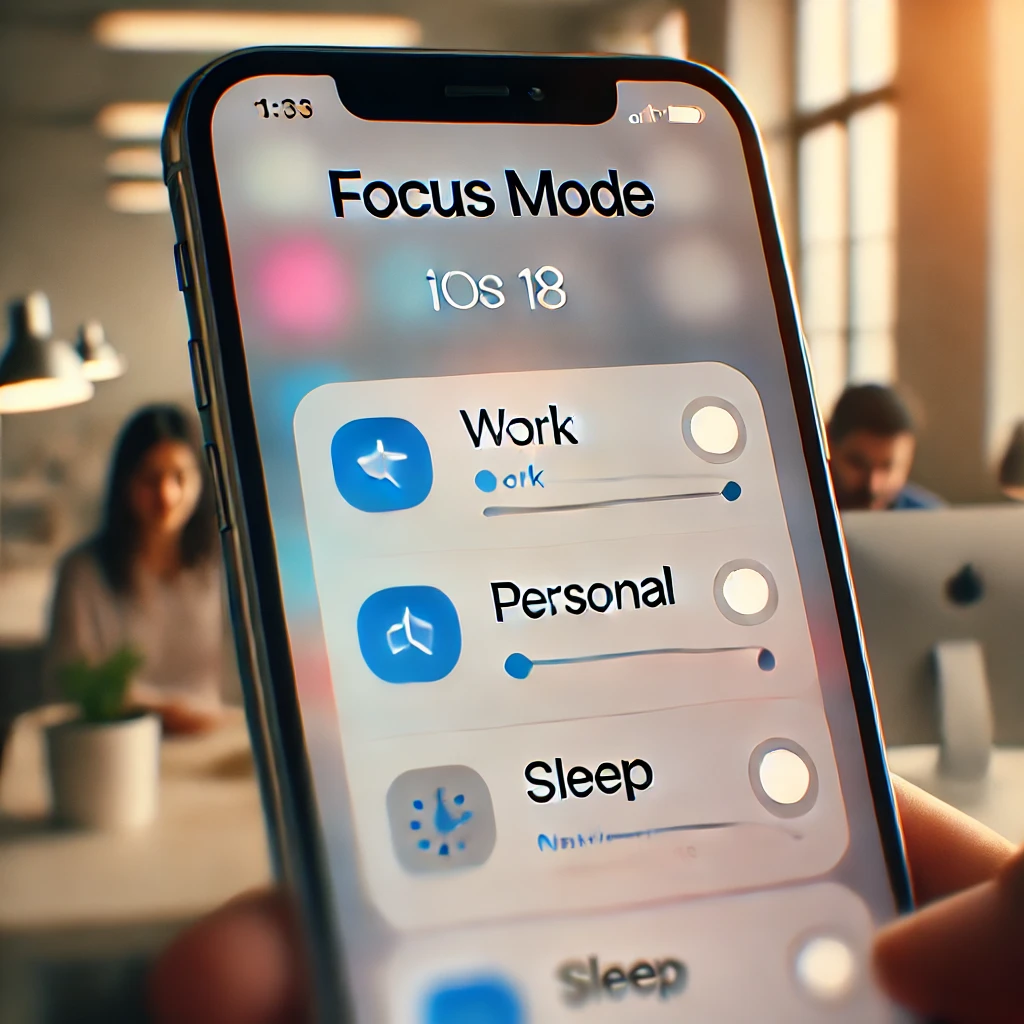
4. Explore as Novas Funcionalidades do App Mensagens
Edição e Cancelamento de Mensagens
- Editar Mensagens: Toque e segure em uma mensagem enviada, selecione Editar para corrigir erros.
- Cancelar Envio: Dentro de um curto período, você pode cancelar o envio de uma mensagem.
Melhorias no SharePlay
- Compartilhamento Simultâneo: Assista a filmes, séries ou ouça músicas com amigos durante uma conversa.
- Integração com Apps: Vários aplicativos de streaming são compatíveis com o SharePlay no Mensagens.
5. Otimize a Duração da Bateria e o Desempenho
Gerencie o Consumo de Energia
- Modo de Baixo Consumo: Ative em Ajustes > Bateria para estender a vida útil quando necessário.
- Saúde da Bateria: Verifique a saúde da sua bateria em Ajustes > Bateria > Saúde da Bateria.
Controle os Apps em Segundo Plano
- Atualização em Segundo Plano: Desative para apps que não precisam ser atualizados constantemente em Ajustes > Geral > Atualização em 2º Plano.
- Notificações Push: Limite as notificações de apps menos importantes.
Ajuste o Brilho e Exibição
- Brilho Automático: Ative em Ajustes > Acessibilidade > Tela e Tamanho do Texto.
- True Tone: Mantém as cores consistentes em diferentes condições de iluminação.
6. Reforce a Segurança e Privacidade
Relatório de Privacidade de Apps
- Monitoramento: Acesse Ajustes > Privacidade > Relatório de Privacidade de Apps para ver como os aplicativos estão usando suas permissões.
- Controle: Revogue permissões para apps que estão acessando dados desnecessariamente.
iCloud Private Relay
- Proteção de Navegação: Ative em Ajustes > [seu nome] > iCloud > Private Relay para ocultar seu endereço IP e localização durante a navegação.
- Limitações: Note que alguns sites podem não funcionar corretamente com o Private Relay ativado.
Chaves de Segurança e Autenticação de Dois Fatores
- Chaves de Segurança: Armazene chaves de autenticação diretamente no iOS.
- Autenticação de Dois Fatores: Ative para adicionar uma camada extra de segurança à sua conta Apple.
7. Utilize Recursos de Inteligência Artificial
Live Text
- Captura de Texto: Aponte a câmera para textos e selecione para copiar, traduzir ou compartilhar.
- Funciona com Fotos Existentes: Abra uma imagem na galeria e toque no ícone de Live Text.
Visual Look Up
- Identificação de Objetos: Reconheça animais, plantas, obras de arte e mais em suas fotos.
- Como Usar: Deslize para cima em uma foto e procure informações adicionais sobre o que está na imagem.
8. Gerencie Notificações de Forma Eficiente
Sumário de Notificações
- Programação: Defina horários para receber um resumo das notificações menos urgentes em Ajustes > Notificações > Sumário Programado.
- Personalização: Escolha quais apps serão incluídos no sumário.
Modos de Entrega
- Entrega Silenciosa: Configure notificações para aparecerem no Centro de Notificações sem alertas sonoros.
- Desativar Temporariamente: Use a opção Silenciar por 1 hora ou Silenciar pelo dia diretamente na notificação.
9. Aproveite as Melhorias do Safari
Grupos de Abas
- Organização: Agrupe abas por tema ou projeto.
- Sincronização: Os grupos de abas sincronizam entre seus dispositivos Apple.
Extensões
- Instalação: Vá em Ajustes > Safari > Extensões para adicionar novas funcionalidades.
- Segurança: Apenas instale extensões de fontes confiáveis.
Layout Personalizado
- Barra de Endereços: Escolha entre exibi-la na parte superior ou inferior da tela.
- Página Inicial: Personalize com favoritos, relatórios de privacidade e sugestões da Siri.
10. Use o App Saúde e Bem-Estar
Monitoramento Avançado
- Dados de Saúde: Acompanhe métricas como passos, calorias queimadas e frequência cardíaca.
- Integração com Dispositivos: Sincronize com o Apple Watch para dados mais precisos.
Mindfulness e Relaxamento
- App Respirar: Utilize para sessões de meditação guiada.
- Notificações de Mindfulness: Receba lembretes para tirar um momento para relaxar durante o dia.
11. Descubra Novidades no Mapas da Apple
Guias e Recomendações
- Guias Personalizados: Crie listas de locais favoritos ou a visitar.
- Exploração: Veja recomendações de locais populares e pontos turísticos.
Transporte Público Aprimorado
- Informações em Tempo Real: Acesse horários e rotas atualizadas.
- Notificações: Receba alertas quando for hora de descer do transporte.
12. Acesse Recursos de Acessibilidade
VoiceOver Melhorado
- Descrição de Imagens: O VoiceOver agora oferece descrições mais detalhadas de imagens.
- Personalização: Ajuste a velocidade, tom e pronúncia em Ajustes > Acessibilidade > VoiceOver.
Controle por Voz
- Navegação: Controle seu dispositivo completamente com comandos de voz.
- Configuração: Ative em Ajustes > Acessibilidade > Controle por Voz.
Conclusão
O iOS 18 é um sistema robusto e repleto de recursos que visam melhorar a usabilidade, segurança e personalização dos dispositivos Apple. Ao explorar e implementar as melhores práticas mencionadas neste guia, você estará apto a tirar o máximo proveito de seu iPhone ou iPad, garantindo uma experiência mais fluida, segura e adaptada às suas necessidades individuais. Não hesite em explorar cada funcionalidade e ajustar as configurações conforme suas preferências pessoais.
Lembre-se de manter seu dispositivo sempre atualizado para aproveitar as últimas novidades e correções de segurança. A tecnologia está em constante evolução, e estar informado é a chave para uma experiência digital satisfatória e segura.